※当ブログはアフィリエイト広告を利用しています。

音楽を聴くとき、映画を見るとき、ゲームをプレイするとき。「なんだか音が物足りない…」と感じたことはありませんか?そんな時に役立つのが“イコライザー”です。実は、このイコライザーを上手に使えば、いつもの音が驚くほど変化します。
この記事では、ジャンル別のおすすめ設定から、初心者にもやさしい使い方、さらにはスマホ・PCで使える人気アプリまで、2025年最新情報をもとに徹底解説します。
音質にこだわる人も、初めて使う人も、この1記事で「自分だけの理想の音」を見つけてみませんか?
目次
音楽をもっと楽しむ!ジャンル別おすすめイコライザー設定
ロックに最適なイコライザー設定とは?
ロック音楽は、エレキギターやドラムなどの力強いサウンドが特徴です。その魅力を最大限に引き出すには、イコライザーで「中域」と「高域」を意識した設定がポイントになります。
まず、中域(500Hz〜2kHz)を少し持ち上げることで、ギターの音が前に出て、より迫力のあるサウンドになります。また、高域(5kHz〜8kHz)も少し上げると、シンバルやハイハットの音がキラキラと際立ち、ライブ感が増します。低域(100Hz以下)はドラムのバス音やベースラインに影響しますが、上げすぎるとこもった音になるので、控えめに調整するのがコツです。
以下のような設定が目安になります:
| 周波数帯域 | 設定の目安 | 説明 |
|---|---|---|
| 60Hz | +1〜+2dB | ベースに少し厚みを追加 |
| 250Hz | 0〜-1dB | こもりを防ぐためやや下げる |
| 1kHz | +2〜+3dB | ギターを前に出す |
| 4kHz | +2dB | ボーカルとギターの輪郭を強調 |
| 8kHz | +1〜+2dB | シンバルやハイハットの明るさ追加 |
この設定をベースに、自分の好みに合わせて微調整することで、よりライブ感のある、パワフルなロックサウンドを楽しめるようになります。
クラシック音楽を美しく響かせる調整方法
クラシック音楽は、繊細な弦楽器や壮大なオーケストラの音の広がりを自然に感じられるようにすることが大切です。そのためには、イコライザーでの極端な調整は避け、ナチュラルな音のバランスを保つことが重要です。
低域(60Hz〜200Hz)は、コントラバスやティンパニなどの重低音に影響します。ここを少し上げることで、音に深みが加わります。中域(500Hz〜2kHz)はヴァイオリンやビオラなどの弦楽器が中心の帯域なので、ここを少し持ち上げると音がクリアになります。高域(6kHz〜10kHz)はフルートやピッコロ、弦の高音に関係し、上げすぎると耳に刺さる音になるため控えめが無難です。
おすすめのバランスは以下の通り:
| 周波数帯域 | 設定の目安 | 説明 |
|---|---|---|
| 60Hz | +1〜+2dB | 低音の深みを追加 |
| 250Hz | +1dB | 中低域の温かみ |
| 1kHz | +1〜+2dB | 弦楽器の明瞭さ |
| 4kHz | ±0dB | 無理に上げず自然に |
| 10kHz | -1〜+1dB | 空気感を少し調整 |
クラシックの良さは「原音に近い再現」です。設定を少しずつ調整して、自分のオーディオ環境に合った理想の響きを探してみてください。
ヒップホップ・EDM向け重低音の効かせ方
ヒップホップやEDM(エレクトロ・ダンス・ミュージック)は、重低音が命とも言えるジャンルです。クラブで鳴っているような迫力あるサウンドを再現するには、低域のブーストがカギになります。
具体的には、60Hz〜120Hzの低域をしっかり上げることで、ベースやキックドラムのズンズンと響く感覚を強調できます。中域(500Hz〜1kHz)は必要最低限に抑え、音がこもらないように注意します。高域(5kHz〜8kHz)はシンセのきらびやかさやスネアの抜け感に関係するので、やや上げると明瞭感が出ます。
設定例:
| 周波数帯域 | 設定の目安 | 説明 |
|---|---|---|
| 60Hz | +4〜+6dB | ベースとキックの迫力 |
| 250Hz | -1〜0dB | こもり防止 |
| 1kHz | 0〜+1dB | ボーカルの明瞭感 |
| 6kHz | +2〜+3dB | 高音の輝きを強調 |
| 10kHz | +1dB | 全体の空気感を調整 |
ただし、過度な低音ブーストは耳への負担にもなるので、長時間のリスニングでは音量とのバランスに注意してください。
J-POPをクリアに聴くイコライザーとは
J-POPはボーカルがメインの楽曲が多く、歌詞がしっかり聞き取れるクリアな音作りが求められます。ボーカルを引き立てるためには、中高域(2kHz〜6kHz)の調整がカギです。
また、過度な低音や高音は避けて、全体的にバランスの取れた設定にすることで、どんなジャンルのJ-POPでも聴きやすいサウンドになります。J-POPは楽器編成も多様なので、万能的に使える設定が重宝します。
以下のような設定がおすすめです:
| 周波数帯域 | 設定の目安 | 説明 |
|---|---|---|
| 100Hz | +1dB | 軽く低音を加える |
| 500Hz | ±0dB | こもらないように |
| 2kHz | +2〜+3dB | ボーカルの明瞭さを強調 |
| 5kHz | +1〜+2dB | 歌声の抜け感 |
| 8kHz | +1dB | 全体を少し明るくする |
J-POPは音源ごとのバランスがまちまちなので、この基本をもとに微調整してみましょう。
歌声を引き立てる「ボーカル重視」設定
音楽ジャンルに関係なく、「ボーカルを中心に聴きたい!」という人も多いですよね。そんな時に活躍するのが「ボーカル重視」のイコライザー設定です。
ボーカルの帯域は2kHz〜4kHzあたりがメイン。ここを持ち上げることで歌声が前に出て、歌詞の聞き取りやすさが格段にアップします。ただし、高域を上げすぎると「サ行」が耳障りになることもあるので注意が必要です。
おすすめ設定:
| 周波数帯域 | 設定の目安 | 説明 |
|---|---|---|
| 100Hz | -1〜0dB | 低音を控えめにして歌声に集中 |
| 1kHz | +1dB | 声の厚みを強調 |
| 3kHz | +3dB | 歌詞の明瞭感をアップ |
| 6kHz | +2dB | ボーカルの輪郭を際立たせる |
| 10kHz | +1dB | 空気感を追加する程度に |
この設定はアコースティックやバラードなど、歌声をしっかり聴きたいシーンに特におすすめです。
映画・ゲーム・動画視聴向けイコライザーの使い方
映画のセリフを聞き取りやすくするコツ
映画を観ていて「BGMや効果音がうるさくてセリフが聞こえづらい…」と感じたことはありませんか?そんな時こそイコライザーの出番です。セリフ(人の声)が中心に出る周波数帯を調整することで、ぐっと聞き取りやすくなります。
人間の声は主に300Hz〜3kHzの範囲に集中しています。中でも特に重要なのは1kHz〜2.5kHz。この帯域を中心に持ち上げることで、BGMに埋もれがちなセリフが前に出てきます。逆に、低音や高音を少し下げると、全体のバランスが整い、声がより際立ちます。
おすすめの設定例はこちら:
| 周波数帯域 | 設定の目安 | 説明 |
|---|---|---|
| 100Hz | -2dB | 低音を抑えてこもりを防ぐ |
| 500Hz | 0〜+1dB | 声の存在感を保つ |
| 1.5kHz | +3dB | セリフの明瞭度アップ |
| 4kHz | +1dB | 声の抜けを調整 |
| 8kHz | ±0dB | 不要なサ行の刺さりを避ける |
映画のジャンルによっても違いはありますが、この設定をベースにすれば、多くの映画でセリフが格段に聞き取りやすくなります。特に小さな音でもしっかり言葉が聞き取れるので、夜の視聴にもおすすめです。
ゲームの足音や効果音を強調する設定
ゲームでは「音」が命です。特にFPS(シューティングゲーム)などでは、足音や銃声の方向が分かるかどうかで勝敗が分かれることもあります。そんなときもイコライザーが大活躍します。
足音や物音、環境音などは500Hz〜4kHzの中域に集中しています。ここを適度に持ち上げることで、敵の接近や動きがわかりやすくなります。また、不要な低音をカットすることで音がクリアになり、集中しやすくなります。
ゲーミング向けイコライザー設定の例:
| 周波数帯域 | 設定の目安 | 説明 |
|---|---|---|
| 100Hz | -3dB | 不要な低音をカット |
| 500Hz | +2dB | 足音を聞き取りやすく |
| 1.5kHz | +3〜4dB | 環境音や動きを強調 |
| 4kHz | +2dB | 銃声や声の明瞭度アップ |
| 8kHz | +1dB | 全体の解像感向上 |
これにより、まるで「音が見える」ような感覚でゲームに没入できます。ヘッドホンとの組み合わせで、さらに高い臨場感を得られるでしょう。
YouTube視聴に最適なバランス調整法
YouTubeはさまざまなジャンルの動画があるため、イコライザーのバランスも重要です。Vlog、レビュー、音楽、ゲーム実況など、それぞれ音の特徴が異なりますが、基本は「聞きやすさ」と「ナチュラルな音質」の両立です。
ボーカル中心の動画では中高域を、BGMが強い動画では中域を下げて調整すると良いでしょう。全体を少し明るめにすることで、スマホやPCスピーカーでもクリアな音になります。
YouTube向けの汎用設定:
| 周波数帯域 | 設定の目安 | 説明 |
|---|---|---|
| 100Hz | ±0dB | 過剰な低音は控える |
| 1kHz | +2dB | 声をクリアにする |
| 3kHz | +1〜2dB | 明瞭感アップ |
| 6kHz | +1dB | 軽く明るさを追加 |
| 10kHz | ±0dB | 音が刺さらない程度に維持 |
シンプルながら万能なこの設定は、どんな動画ジャンルにも適応しやすく、視聴体験が向上します。
アニメ視聴で臨場感をアップさせる方法
アニメ作品は音の演出が重要です。効果音、セリフ、BGM、すべてが絶妙に混ざり合って感動を生み出します。イコライザーをうまく使えば、その世界観をより深く楽しむことができます。
セリフは中域(1kHz〜3kHz)、効果音は中高域(4kHz〜8kHz)、BGMの迫力は低域(100Hz前後)にあります。バランス良く各帯域を調整するのがポイントです。
アニメ視聴向けのおすすめ設定:
| 周波数帯域 | 設定の目安 | 説明 |
|---|---|---|
| 100Hz | +1〜+2dB | BGMの迫力を追加 |
| 1kHz | +2dB | セリフをはっきり |
| 3kHz | +2dB | 声と効果音を前に出す |
| 6kHz | +1〜+2dB | 明るさと臨場感の追加 |
| 10kHz | ±0dB | シャリつきを防ぐため注意 |
アニメ独特の音の表現をより鮮明にすることで、まるでその世界に入り込んだような臨場感を味わえます。
音質にこだわる人向けのマニアックな調整術
「もっと自分好みに音を作りたい」「イヤホンやスピーカーに合わせてチューニングしたい」という音質マニアの方には、より細かなイコライザー設定が必要です。
たとえば、グラフィックイコライザーで10バンド以上ある場合、以下のような細かい設定を試すことで自分だけの理想の音に近づけます。
| 周波数 | 設定例 | 説明 |
|---|---|---|
| 31Hz | +2dB | サブベースの存在感を追加 |
| 63Hz | +1dB | 低音の厚みを調整 |
| 125Hz | 0dB | バスドラムのキレを保つ |
| 250Hz | -1dB | こもりを抑える |
| 500Hz | 0〜+1dB | 楽器の輪郭強調 |
| 1kHz | +2dB | ボーカル明瞭度アップ |
| 2kHz | +2dB | セリフや歌声を前に出す |
| 4kHz | +1dB | 抜け感を調整 |
| 8kHz | +1dB | 明るさを追加 |
| 16kHz | +1dB | 空気感を強調 |
こうした細かい設定は、視聴環境や再生機器によっても変わるため、自分の耳で「気持ちいい」と感じるポイントを探すのがベストです。
スマホ・PCで使えるおすすめイコライザーアプリ5選
Androidで人気の無料イコライザーアプリ
Androidユーザーにとって、手軽に音質を調整できる無料のイコライザーアプリは非常に便利です。特に人気が高いのが「Wavelet」や「Equalizer FX」です。これらのアプリは操作が簡単でありながら、しっかりとした音質改善効果が得られるのが魅力です。
「Wavelet」は自動で使用しているヘッドホンを検出し、それに合った音質補正を行ってくれる機能が人気です。専門的な知識がなくても、タップするだけでバランスの取れた音に仕上がります。特にBluetoothイヤホンで音が物足りないと感じている人にはおすすめです。
一方「Equalizer FX」は、クラシック、ロック、ジャズなどのプリセットが豊富に用意されており、初心者にも使いやすい設計になっています。カスタム設定も可能なので、自分好みのサウンドも追求できます。
どちらもGoogle Playから無料でダウンロード可能で、広告はあるものの基本機能は十分。まずは気軽に音質改善を試してみたい人にぴったりです。
iPhoneで使える高機能イコライザー
iPhoneでは、システム全体に効果を及ぼすイコライザーアプリが制限されているため、基本的には音楽再生アプリ内での使用になります。中でもおすすめなのが「Boom: Bass Booster & Equalizer」や「jetAudio」です。
「Boom」は3Dサラウンドや低音ブースト機能が強力で、イヤホン使用時でも立体感のある音が楽しめます。イコライザーのプリセットも豊富で、直感的な操作画面も好評です。
「jetAudio」はPCでも有名な音楽プレイヤーで、iPhone版も高機能。20バンドのグラフィックイコライザーを搭載しており、マニアックな音質調整が可能です。少し音にこだわりたいユーザーには特におすすめです。
これらのアプリは一部機能が有料ですが、無料版でも十分にその実力を感じられる内容になっています。
Windows用のプロも使うソフトを紹介
Windows環境では、システム全体に影響を与える本格的なイコライザーソフトが数多く存在します。その中でも音質調整にこだわるユーザーから評価が高いのが「Equalizer APO」と「Peace Equalizer」です。
「Equalizer APO」は非常に軽量ながら、Windowsのサウンド全体に作用する強力なイコライザーです。インストール後は「Peace」というGUI(操作画面)を導入することで、視覚的に操作しやすくなります。10バンド、31バンドなどの細かい設定が可能で、ヘッドホンやスピーカーごとの最適化も自由自在です。
また、「FXSound」などのシンプル操作系のソフトもあります。こちらは音楽初心者向けで、ボタン一つで低音や高音をブーストできる機能が備わっています。
無料でプロレベルの調整ができるため、音質にこだわるWindowsユーザーにはぜひ試してほしいツールです。
Macでおすすめの音質改善アプリ
Macでは、iPhoneと同じくシステム全体へのイコライザー適用は制限されていますが、それでも効果的な音質改善ツールは存在します。中でも注目なのが「eqMac」と「Boom 3D」です。
「eqMac」はオープンソースで開発されており、シンプルなUIながら強力な音質調整が可能。3バンドから31バンドまで切り替えられるイコライザーを搭載し、音質にこだわりたいMacユーザーにも満足できる仕上がりです。全体音量のブーストやヘッドホン用のプリセットなども備えています。
「Boom 3D」は有料アプリですが、3Dサラウンドの臨場感や低音の深みを強化できる点で非常に人気があります。映画やゲームを楽しむ人にも最適で、音の広がりや奥行きが明らかに変わると評判です。
いずれも使い方は簡単で、インストールするだけでシステム全体の音質が変わるのを実感できます。
クロスプラットフォーム対応アプリ比較
複数のデバイスを使って音楽を楽しむ人にとって、クロスプラットフォームで使えるイコライザーアプリは非常に便利です。代表的なものには「Poweramp Equalizer」や「Boom」があります。
「Poweramp Equalizer」はAndroidだけでなくWindows版も開発が進んでおり、非常に詳細な音質調整が可能です。特にオーディオデバイスごとの設定保存や、リアルタイムグラフ表示などが高評価を得ています。
一方「Boom」は、iOS・macOS・Windowsに対応しており、アカウント連携で複数デバイスの音質を一括管理可能。PCでもスマホでも同じ音の傾向を楽しみたい人にはぴったりです。
比較ポイントは以下の通り:
| アプリ名 | 対応OS | 主な特徴 |
|---|---|---|
| Poweramp Equalizer | Android, Windows | 超詳細な調整機能、プロ向け |
| Boom 3D | iOS, macOS, Windows | 3Dサウンド、簡単操作 |
| jetAudio | Android, iOS | 高機能音楽再生&EQ |
用途や使い方に応じて、好みに合ったアプリを選ぶことが重要です。
初心者でも簡単!イコライザーの基本と設定のコツ
イコライザーって何?基礎用語を解説
イコライザー(EQ)とは、音の周波数ごとの音量を調整するツールです。たとえば「低音をもっと強調したい」「ボーカルをはっきりさせたい」といった要望に応えるのがイコライザーの役目です。
イコライザーには主に2種類あります:
- グラフィックイコライザー:周波数帯ごとにスライダーが並び、視覚的に調整できる
- パラメトリックイコライザー:細かく周波数・幅・増減を指定でき、より精密な音作りが可能
よく出てくる用語も簡単に解説します。
| 用語 | 意味 |
|---|---|
| Hz(ヘルツ) | 音の高さを示す単位。数字が低いほど低音、高いほど高音 |
| dB(デシベル) | 音量の強さ。プラスで音を強く、マイナスで弱くする |
| 帯域(たいき) | 特定の周波数の範囲。例:低域=20Hz〜250Hz |
イコライザーを使えば、まるでスタジオの音響エンジニアのように、自分だけの理想の音を作れるようになります。
周波数帯の役割をわかりやすく説明
音は人の耳に聞こえる範囲(20Hz〜20,000Hz)で構成されており、それぞれの周波数帯には役割があります。以下の表にまとめました。
| 周波数帯 | 音の特徴 | 主な音源 |
|---|---|---|
| 20〜60Hz | 超低音、体に響く | ベース、バスドラム |
| 60〜250Hz | 低音、音の厚み | キック、男性ボーカル低域 |
| 250〜500Hz | 中低音、暖かさ | ギター、ピアノ |
| 500Hz〜2kHz | 中音、存在感 | ボーカル、管楽器 |
| 2kHz〜6kHz | 中高音、明瞭感 | 歌声、シンバル |
| 6kHz〜10kHz | 高音、きらめき | ハイハット、効果音 |
| 10kHz〜20kHz | 超高音、空気感 | アンビエント音、空間表現 |
たとえば、ボーカルがこもって聞こえる場合は1kHz〜3kHzあたりを上げると改善されます。逆に耳に刺さる高音が気になる場合は8kHz〜10kHzを下げることで心地よく聴こえます。
このように、周波数帯の特徴を理解することで、イコライザー設定がぐっと楽になります。
スライダーの動かし方と意味
イコライザーアプリでは、各周波数帯にスライダーが用意されています。このスライダーを上下に動かすことで、その帯域の音量を調整できます。上に動かすとプラス(音が強くなる)、下に動かすとマイナス(音が弱くなる)です。
初心者がやりがちなミスは、すべてのスライダーを上に上げてしまうこと。これは音割れや不自然な音質の原因になります。基本は「必要な場所だけを少しだけ上げる」「不要な部分は軽く下げる」ことが大切です。
調整のポイント:
- 1回の変更は±1〜3dBにとどめる(大きく上げ下げしない)
- 聞きながら、少しずつ調整する
- スライダーの形にこだわらない(V字型がいいわけではない)
初めての人は、あらかじめ用意されたプリセットをベースに、自分の好みに合わせて微調整するのが安心です。
自分好みの音を見つけるための手順
イコライザーを使って理想の音を見つけるには、以下のようなステップで調整していくとスムーズです。
- ベースとなるプリセットを選ぶ
アプリには「ロック」「ジャズ」「ポップ」などのプリセットがあることが多いので、まずはそれを試します。 - よく聴く音楽ジャンルに合わせて調整
たとえばEDMなら低音を強調、アコースティックなら中高域をクリアに、というように音楽に合ったチューニングをします。 - イヤホンやスピーカーに合わせて調整
機器によって音の特性が違うため、それに合わせて低音や高音を補正します。 - 実際に曲を聴きながら耳で確認
スライダーを少し動かしてみて、どの音が変わるかを確認します。何度か調整を繰り返して好みの音に近づけましょう。 - お気に入りの設定は保存しておく
アプリによってはカスタム設定を保存できるので、お気に入りの設定は忘れずに保存しておきましょう。
このような手順を踏めば、初心者でも無理なく自分だけのサウンドを作ることができます。
設定ミスを防ぐためのポイント
イコライザーの調整でありがちな失敗を防ぐには、以下のポイントに注意することが大切です。
- 「全部上げる」はNG
すべての帯域を上げると音割れや不自然な音になります。必要なところだけを調整しましょう。 - 極端に下げない
一部の帯域を大きく下げると、音のバランスが崩れます。±3dB以内で調整するのが基本です。 - 長時間使うなら耳への負担を考える
高音を上げすぎると耳が疲れます。特にイヤホン使用時は控えめに。 - 再生環境を変えたら再調整を
スピーカーとイヤホンでは聞こえ方が違います。それぞれに合った設定が必要です。 - 設定を「フラット」に戻すクセをつける
音がおかしいと思ったら、まずはすべてのスライダーをゼロに戻して再調整しましょう。
こうしたポイントを意識するだけで、失敗せずに理想の音に近づけることができます。
有料 vs 無料イコライザーアプリの違いと選び方
無料アプリのメリット・デメリット
無料のイコライザーアプリは、誰でも気軽に音質を改善できる点が魅力です。初めて使う人でも安心して試せるため、多くのユーザーに支持されています。しかし、無料だからこその注意点もあります。
【メリット】
- コストゼロで始められる
とにかくお金がかからないのが最大の強み。学生や初心者に最適です。 - 使い方がシンプル
必要最低限の機能に絞られているため、操作がわかりやすい。 - アプリ数が豊富で選びやすい
Google PlayやApp Storeには多種多様な無料イコライザーが存在します。
【デメリット】
- 広告が頻繁に表示される
使うたびに全画面広告が出るなど、ストレスになることも。 - 機能制限がある
調整できる周波数帯が少なかったり、保存機能が制限されていることがあります。 - 音質の変化が不自然な場合がある
調整が粗く、プロ仕様の滑らかな音質に届かないケースも。
無料アプリは「とりあえず試してみたい」「軽く音を整えたい」といったニーズにぴったりですが、音質へのこだわりが強くなるほど、物足りなさを感じるかもしれません。
有料アプリはどこがすごいのか?
有料イコライザーアプリは、より高精度な音質調整ができるように設計されています。プロが使用するレベルの機能が詰め込まれていることが多く、「自分好みの音作り」に深くこだわる人に最適です。
【すごいポイント】
- 帯域数が多く調整が細かい
10バンド、20バンド、31バンドなど、より細かな設定が可能で、狙った音をピンポイントで調整できます。 - 高音質な音声処理が可能
内部処理が高性能なため、音の劣化やノイズが少なく、自然な変化が得られます。 - プリセットの保存・共有が自由自在
自分の好みをいつでも呼び出せるだけでなく、他人と共有することも可能です。 - 広告なしで快適な操作
一切の広告がないため、集中して音作りができます。 - アップデートやサポートがしっかりしている
開発者が定期的に改善・修正を行ってくれるため、安心して長く使えます。
有料アプリは「音楽の聴き方を変えたい」「ゲームや映画の臨場感を最大化したい」と考える人に、間違いなく価値のある投資と言えるでしょう。
広告の有無や使いやすさの違い
無料と有料の最大の違いのひとつが「広告の有無」です。無料アプリでは頻繁に広告が表示されることがありますが、有料アプリではこのストレスから完全に解放されます。
また、有料アプリは「UI(ユーザーインターフェース)」が洗練されていることが多く、タップやスライドの反応もスムーズです。長時間使うことを想定して設計されているため、音質の調整に集中しやすいという利点があります。
例えば、以下のような違いがあります:
| 比較項目 | 無料アプリ | 有料アプリ |
|---|---|---|
| 広告表示 | あり(頻繁) | なし |
| 操作性 | シンプルだが広告に邪魔されがち | スムーズで快適 |
| 機能数 | 限定的 | 高機能 |
| サポート | 不安定な場合も | サポートあり・更新あり |
ストレスなく使いたいなら、有料版を検討する価値は大いにあります。
実際の音質の違いを検証
無料アプリと有料アプリでは、最終的な音質に違いが出ることがあります。特に音の「自然さ」「広がり」「明瞭感」に注目すると、有料アプリの方が一段上の仕上がりになる傾向があります。
例えば、無料アプリではスライダーを上げたときに「音が急に変わる」「割れるように聞こえる」ことがありますが、有料アプリでは段階的に滑らかに変化するため、耳に優しく長時間聴いても疲れにくいです。
また、低音の深さや高音のきらびやかさも、有料アプリの方が立体感があり、ハイレゾ音源との相性も良好です。
【比較ポイント】
| 音質項目 | 無料アプリ | 有料アプリ |
|---|---|---|
| 明瞭感 | そこそこ | 非常に高い |
| 立体感 | 物足りない | 臨場感あり |
| 滑らかさ | 急に変化 | スムーズに変化 |
| 音割れリスク | 高め | 低い |
細かい違いではありますが、イヤホンやスピーカーが高性能であればあるほど、その差は明確に感じられます。
迷ったときの選び方ガイド
「結局どっちを使えばいいの?」と迷ったら、以下のポイントを参考にしてください。
| 目的 | おすすめアプリタイプ |
|---|---|
| 音質にあまりこだわらず、手軽に試したい | 無料アプリ |
| 音楽をもっと楽しみたい、初級者からステップアップしたい | 無料+一部課金ありアプリ |
| 高性能なイヤホン・スピーカーを使っている | 有料アプリ |
| 音作りにこだわる・編集もしたい | プロ仕様の有料アプリ |
| 広告が嫌い、快適に使いたい | 有料アプリ |
まずは無料アプリから始めて、自分の音へのこだわりが強くなってきたら有料アプリに乗り換えるのが理想的なステップです。
まとめ:音の世界が変わる!イコライザーで自分好みのサウンドを手に入れよう
イコライザーを活用することで、日常の音楽や映画、ゲームの楽しみ方が大きく変わります。この記事では、ジャンル別のおすすめ設定、アプリの選び方、初心者でも失敗しない使い方まで、幅広くご紹介しました。
音楽ではロック・クラシック・EDM・J-POPそれぞれに合ったイコライザー調整で、まるで別の音源のようなクオリティが楽しめます。映画やゲームでは、セリフの聞き取りや足音の強調といった実用的な効果が期待でき、YouTubeやアニメの視聴体験も向上します。
スマホやPC向けの無料・有料アプリも豊富で、自分の使用環境に合わせて選ぶことができます。また、イコライザーの基礎知識や設定のコツを押さえれば、誰でも簡単に音を自分好みに変えることができます。
「なんとなく聴いていた音」が、「本当に聴きたかった音」に変わる瞬間を、ぜひあなたも体験してみてください。
イコライザーは、音の魔法をかける最強のツールです。
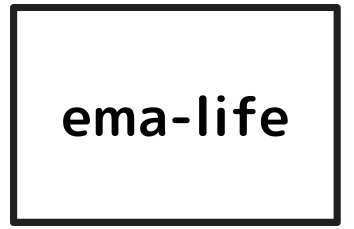

コメント